여러 개의 블로그를 운영하면 각 블로그는 어떻게 애널리틱스에 연결해야 할까요? 블로그를 여러 개 운영 시 애널리틱스를 운영하기 위해서는 계정을 추가나 속성 추가를 해야 합니다. 반면, 이미 특정 블로그에 연결된 애널리틱스를 삭제하려면 애널리틱스 속성 삭제를 해야 합니다. 지금부터 애널리틱스 계정 추가, 속성 추가, 속성 삭제하기에 대해 알아보겠습니다.

목차
계정과 속성
다른 글에서 블로그에 애널리틱스를 연결하는 방법에 대해 소개해드렸습니다. 이번 포스트에서는 여러 블로그를 하나의 애널리틱스에 연결하는 방법에 대해 소개해드리겠습니다.
<계정과 속성 구조>
애널리틱스는 여러 계정을 만들 수 있습니다. 또, 하나의 계정에 여러 개의 속성을 만들 수 있습니다. 이 속성 하나에 블로그 하나를 연결할 수 있습니다.

만약 다섯 개의 계정과 각 계정별 여러 속성을 등록했다면 아래와 같이 확인됩니다.
① 애널리틱스에 접속 후 그림 1.1처럼 좌측 상단의 계정명을 클릭하면 지금까지 등록한 계정과 속성이 보입니다.
② 그림 1.2를 보면 계정이 1~ 5까지 다섯 개이며, 계정 5에는 속성 5개가 등록된 상태입니다.


<계정 - 속성과 블로그 연결>
티스토리의 경우 하나의 이메일에 다섯 개의 티스토리 블로그를 만들 수 있습니다. 저의 경우는 티스토리 블로그가 연결되어 있는 메일 계정에 애널리틱스 계정하나를 매칭했습니다. 그리고 메일 하나에 만들어진 티스토리 블로그 5개를 각각 속성으로 연결했습니다.

애널리틱스 계정 추가 및 속성 추가
<계정 추가>
그림 2-1처럼 좌측 하단의 톱니바퀴 모양에 마우스를 가져가면 '관리'라는 글자가 보입니다. '관리'를 클릭하면 그림 2-2처럼 좌측 상단에 '+만들기'라는 버튼이 보입니다. '+만들기' 버튼을 누르면 계정과 속성 메뉴가 나타납니다. 이때, 계정을 추가를 추가하면 새로운 계정을 추가할 수 있습니다.

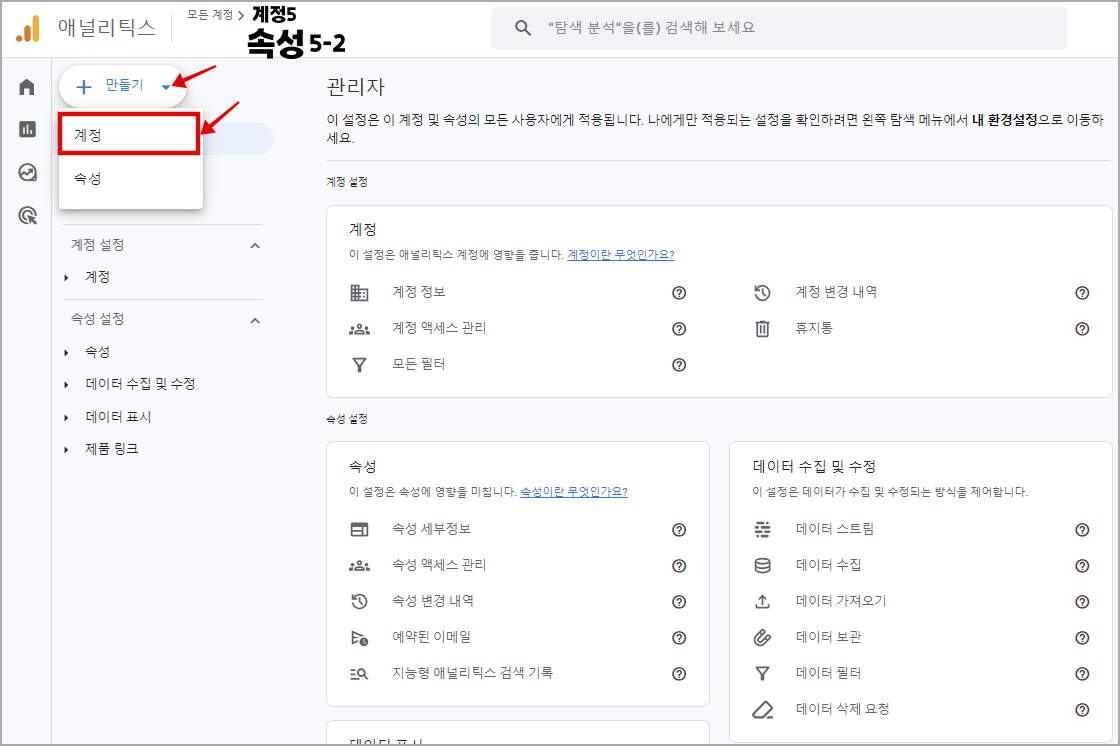
<속성 추가>
속성을 추가하고 싶은 계정 중 이미 만들어진 하나의 속성을 클릭합니다. (그림 2-3에서는 계정 5에 속성을 추가하기 위해서 속성 5-2를 선택한 것입니다. ) 그림 2.4처럼 좌측하단의 '관리' 버튼을 클릭 후 '+만들기' → ‘속성’을 클릭하면 됩니다。
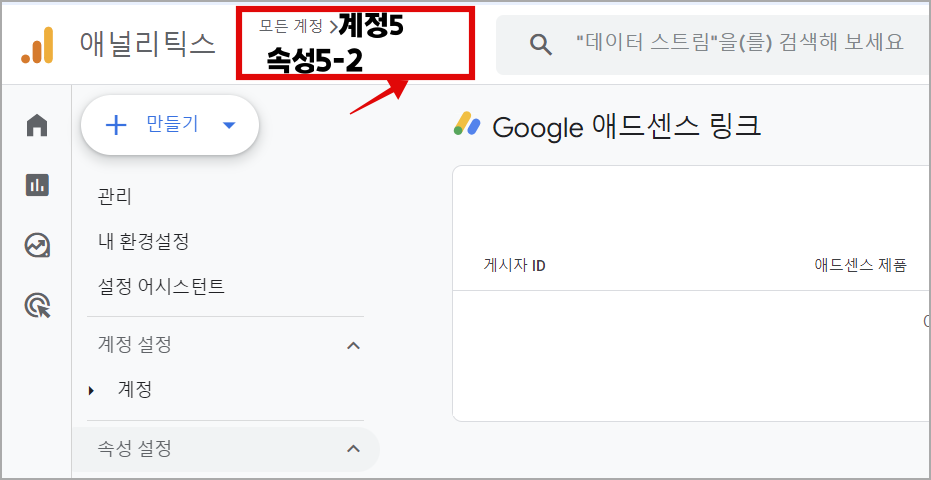
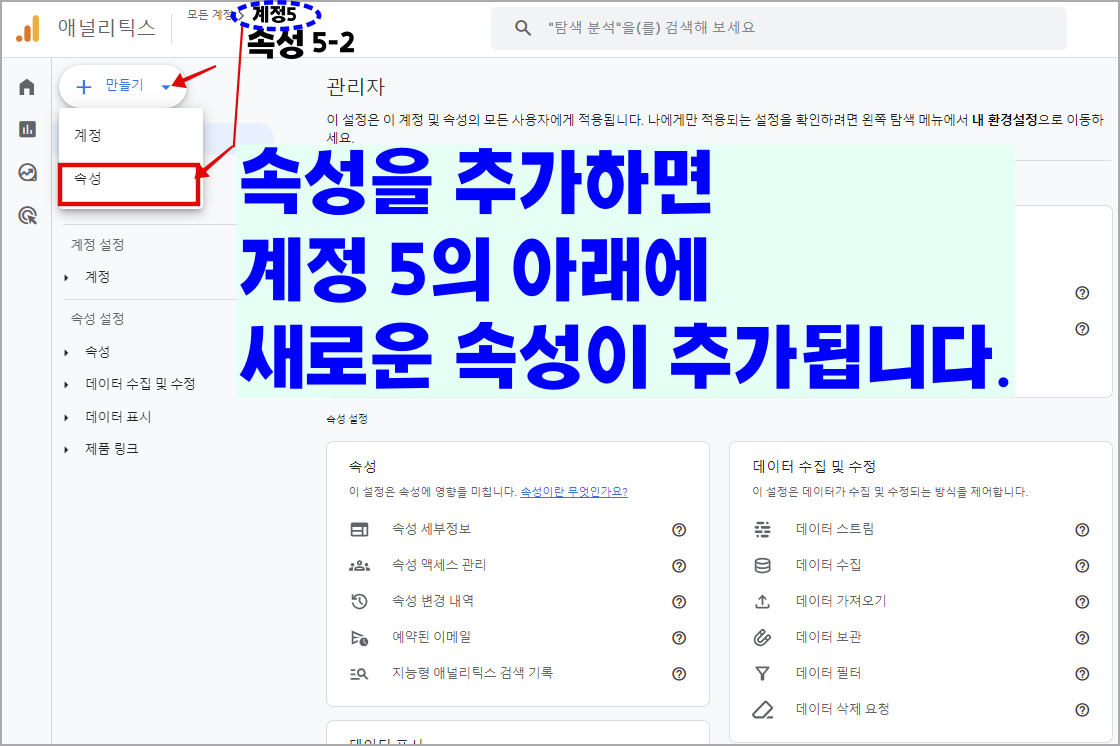
<이후 작업>
'계정' 추가 나 '속성' 추가 버튼 클릭 이후 작업은 티스토리에 구글 애널리틱스 연결하기 포스팅을 참조하시면 됩니다. '계정' 추가 시는 해당 포스팅의 1-1부터, '속성' 추가 시는 1-2.부터 작업하시면 됩니다.
티스토리에 구글 애널리틱스 연결하기
구글 애널리틱스는 웹사이트(블로그 포함) 방문자에 대한 다양한 데이터를 제공해 줍니다. 사용기기, 국적, 방문 시간, 어떤 경로로 유입이 되었는지, 어떤 페이지에 얼마나 머물렀는지를 알려
therichpeople.tistory.com
속성 삭제
삭제할 속성을 좌측 상단의 속성명에서 찾아 클릭합니다. (그림 3-1. 3-2 )
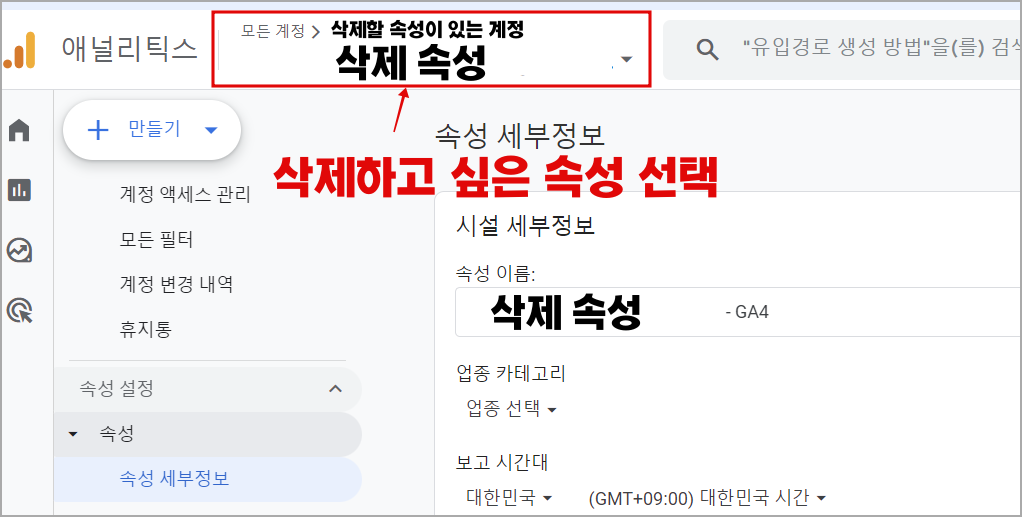
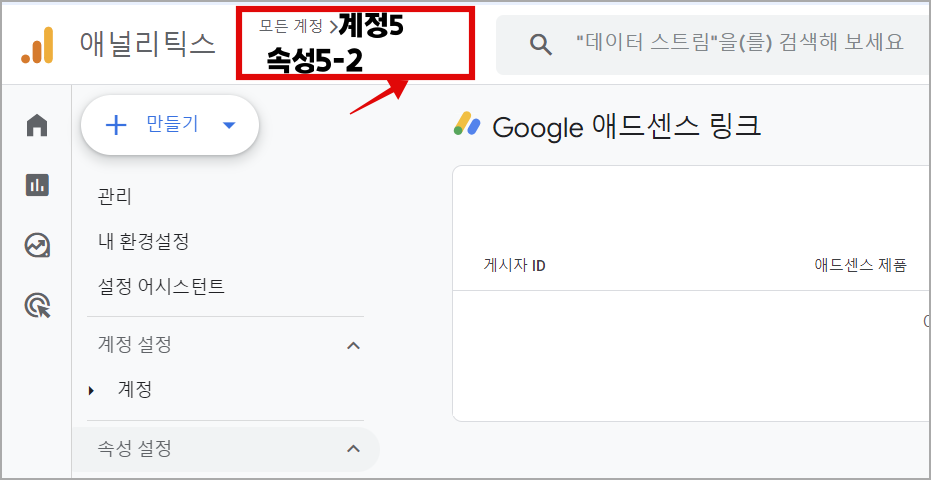
좌측하단의 '관리' 메뉴 클릭 후 '속성' → '속성세부정보'를 선택합니다. 그러면 우측 상단에 보이는 '휴지통으로 이동'을 클릭합니다. (그림 3-3) 이후, 휴지통으로 속성 이동에서 '휴지통으로 이동'을 클릭합니다. 휴지통으로 보내진 뒤 35일 동안은 복구가 가능합니다. (완전 삭제는 35일 후)
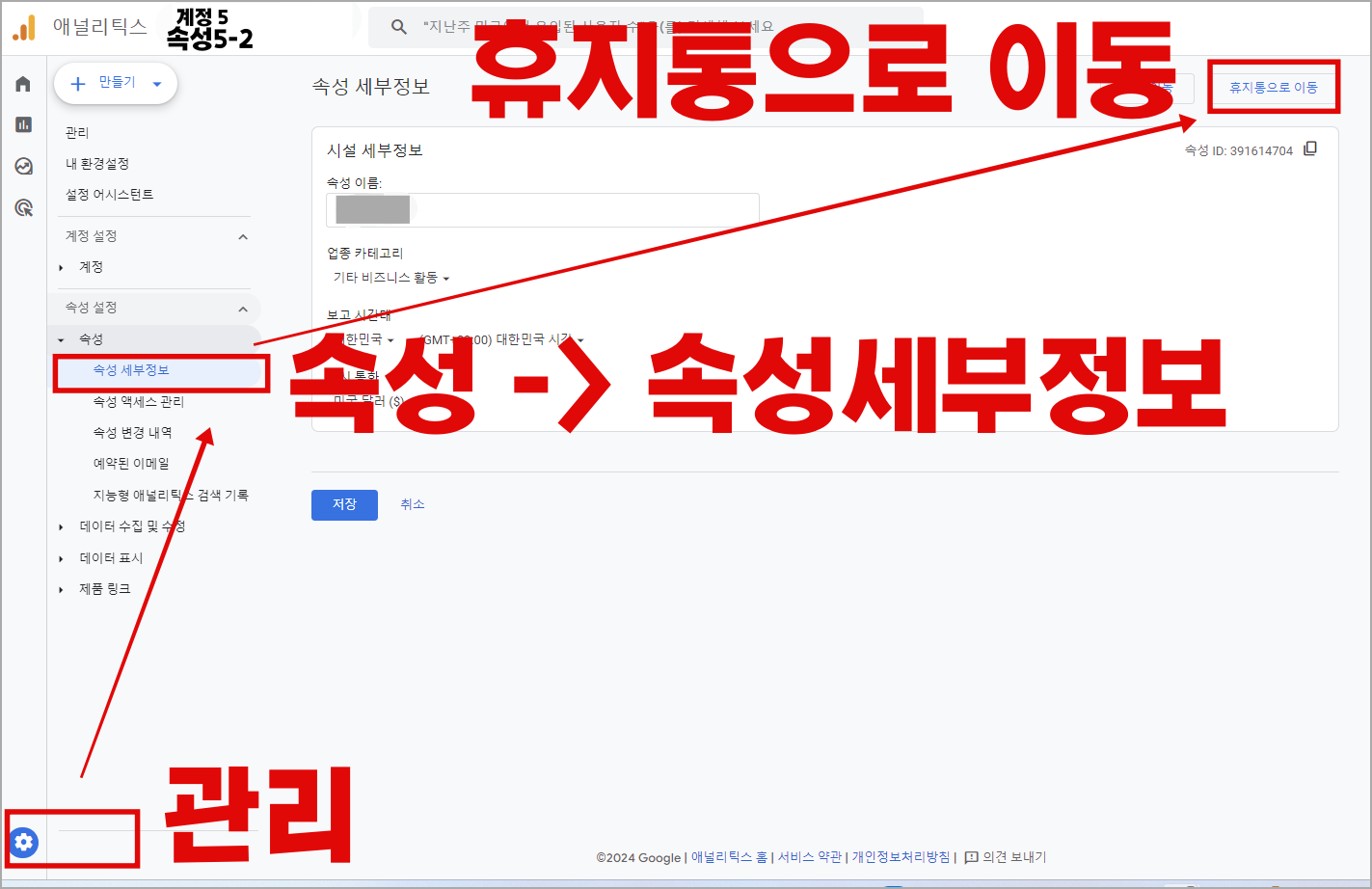
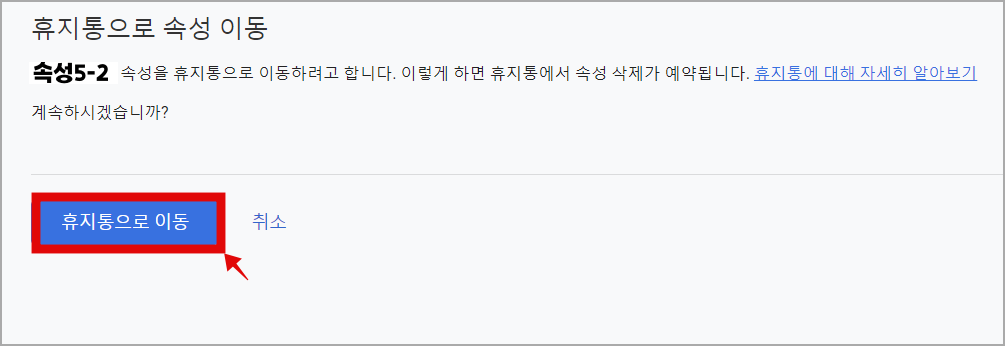
지금까지 애널리틱스 계정 추가 애널리틱스 계정 추가, 속성 추가, 속성 삭제하기에 대해 알아보았습니다. 블로그를 여러 개 운영하시려는 분들에게 도움이 되었으면 합니다. 습니다.
애널리틱스 관련 글 더 보기
'블로그수익화 > 티스토리' 카테고리의 다른 글
| 구글 애널리틱스와 애드센스 연결하기 (구글 애드센스 링크) (4) | 2024.02.24 |
|---|---|
| 애드센스 전면 광고 빈도 설정: 최적화 가이드 (2) | 2024.01.22 |
| 애드센스 GDPR 메시지 만들기 (GDPR 뜻, 설정, 스타일 지정) (8) | 2024.01.02 |
| 애드센스 싱가포르 세금정보 추가 방법 (2) | 2024.01.02 |
| 구글 서치콘솔 소유권 인증 HTML 태그 찾는 방법 (3) | 2023.12.08 |




댓글